世界之窗浏览器禁止页面广告弹出的方法
时间:2023-07-18 13:40:09作者:极光下载站人气:45
世界之窗浏览器是一款体积小,操作简单,且高速安全的浏览器,在世界之窗浏览器中进行网页的浏览的时候,可能会出现一些页面广告,那么我们怎么将这些广告进行拦截设置呢,我们只需要进入到世界之窗浏览器的设置窗口中,将强力拦截页面广告功能开启就好了,那么当浏览器检测到页面有广告弹出时,会自动进行拦截操作,这样操作下来可以让我们在浏览网页的时候有一个更清澈的页面可以浏览,下方是关于如何使用世界之窗浏览器拦截页面广告的具体操作方法,如果你需要的情况下可以看看方法教程。
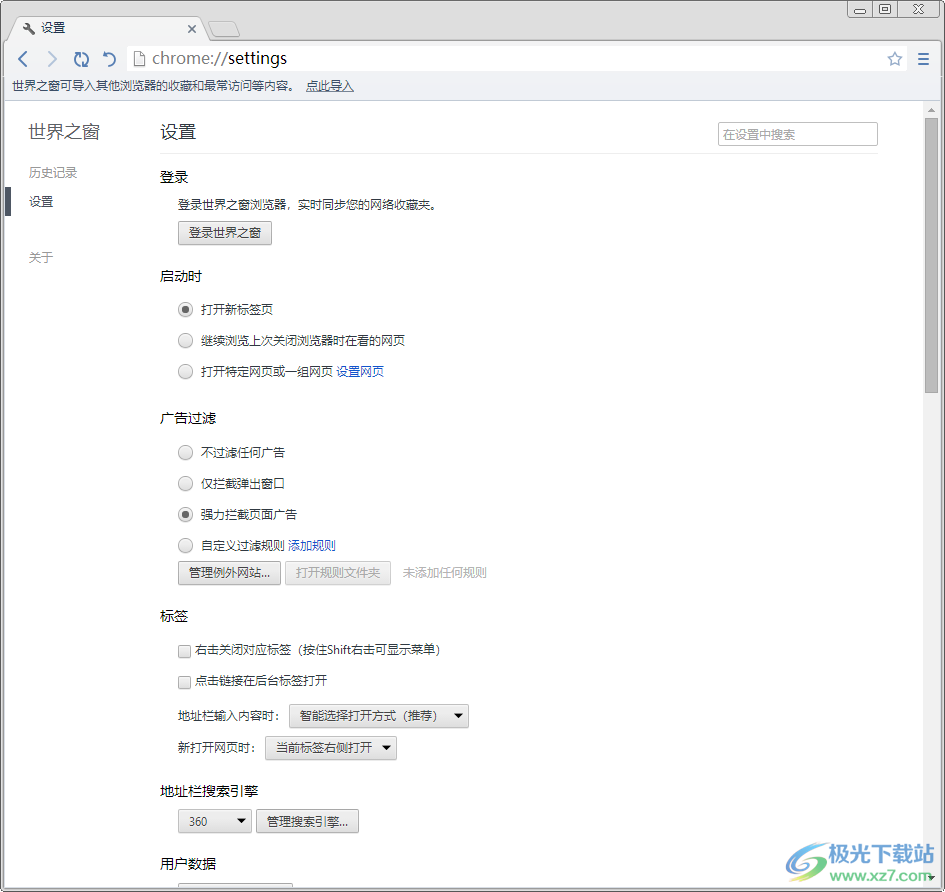
方法步骤
1.将世界之窗浏览器点击打开之后,将鼠标定位到右侧上方的三条横线的位置进行点击一下。
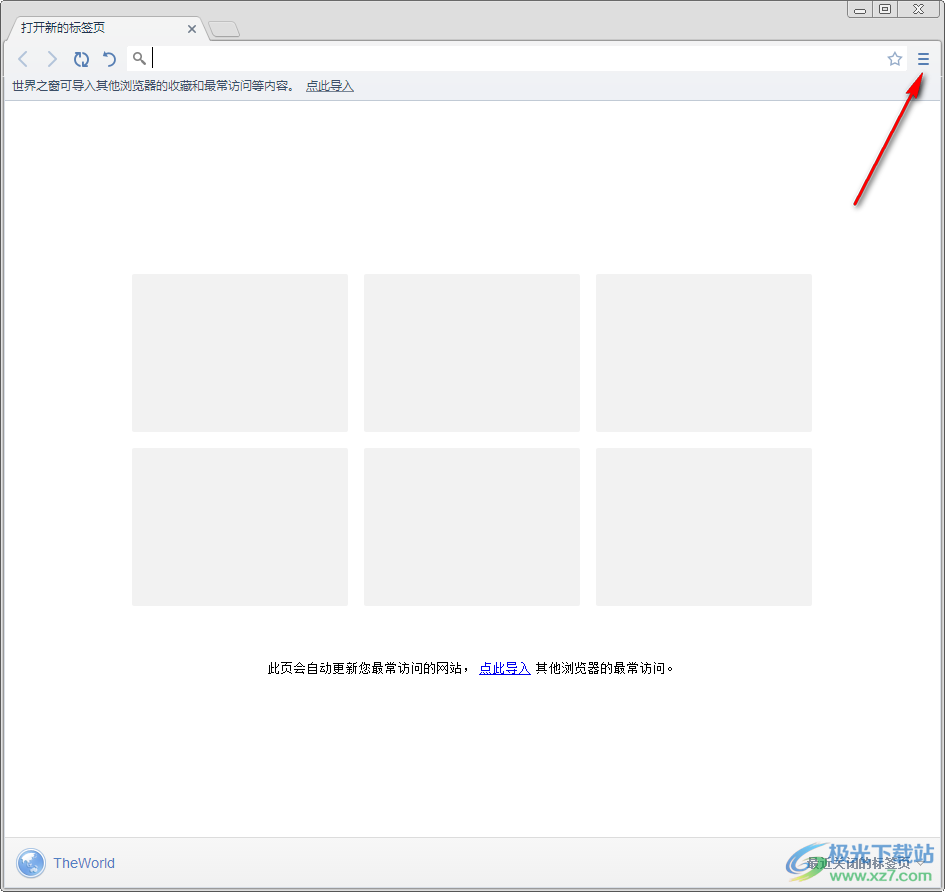
2.随后在下方会出现一个菜单选项,我们将菜单选项下的【设置】选项进行点击,那么我们就会马上进入到设置的窗口中。
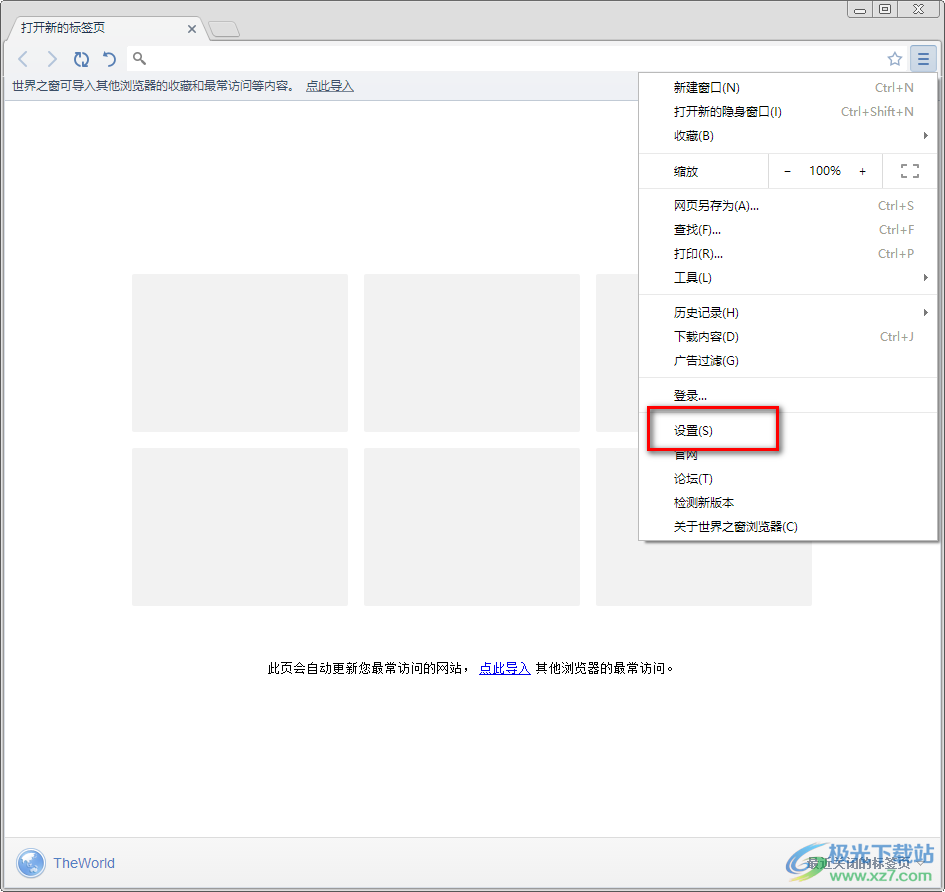
3.我们需要在设置的页面中将【广告过滤】选项找到,将【强力拦截页面广告】选项勾选上。
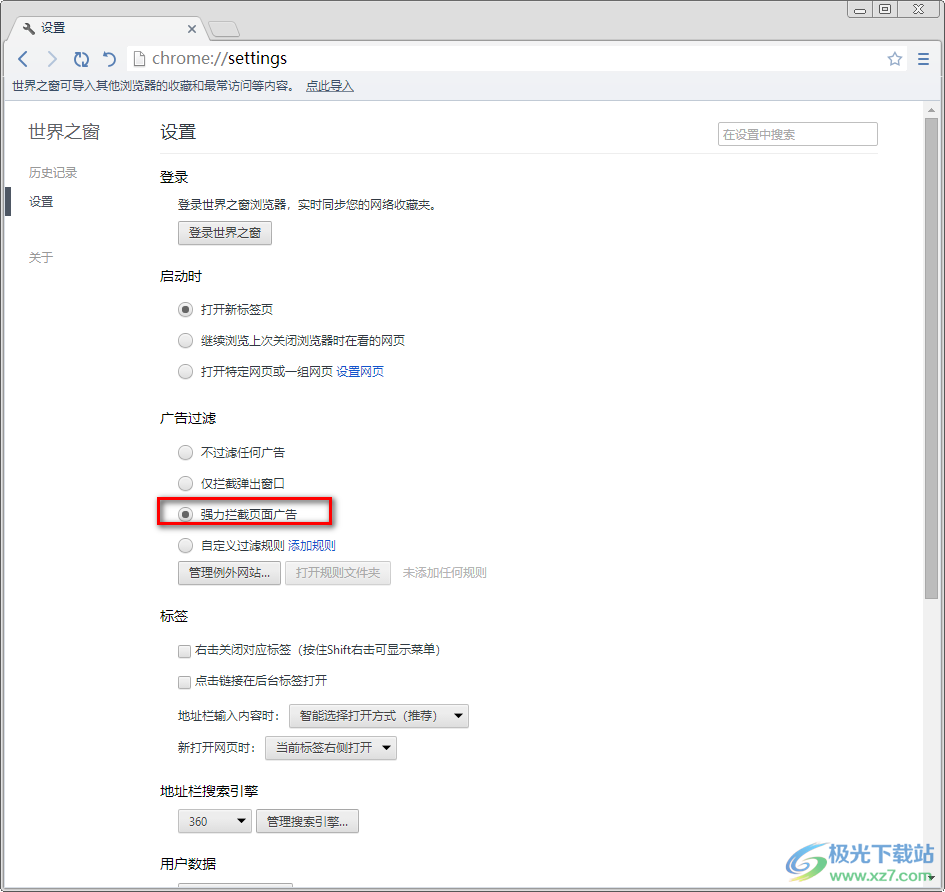
4.之后,我们将【管理例外广告】选项进行点击进入,我们可以将一些自己允许弹出广告的网站添加到例外网站的窗口中。
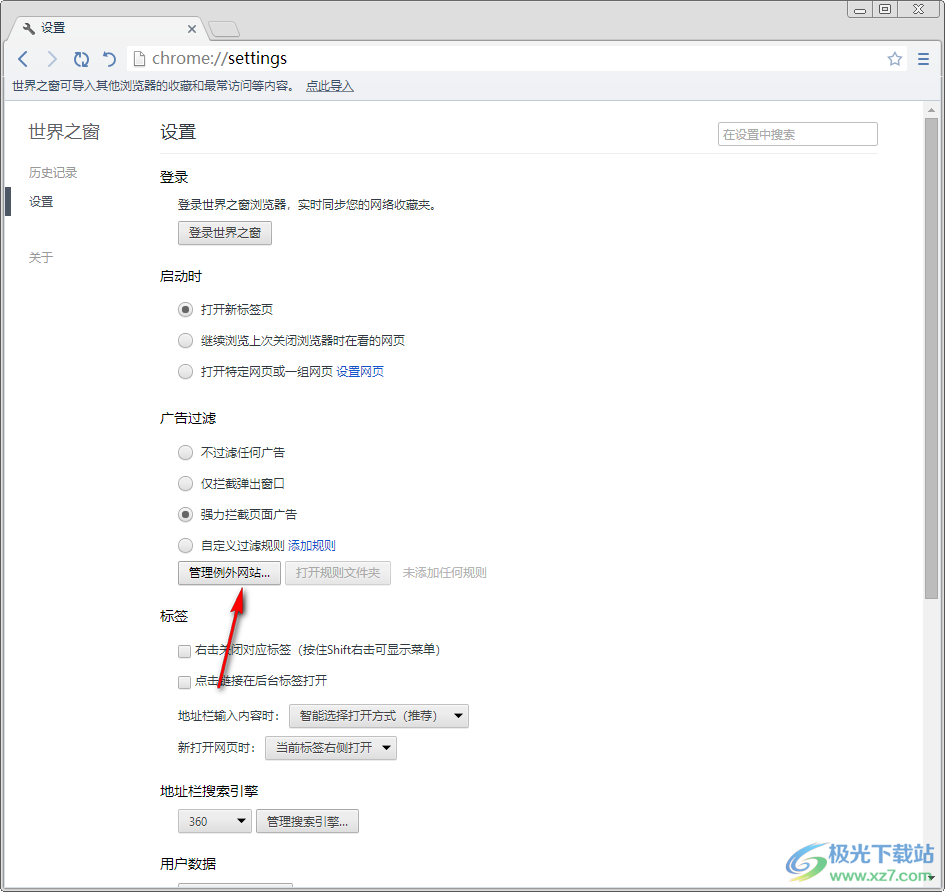
5.在页面上打开的广告过滤例外情况的页面中,我们将自己需要添加的网站的地址复制粘贴进来,将右侧的行为设置为【允许】即可。
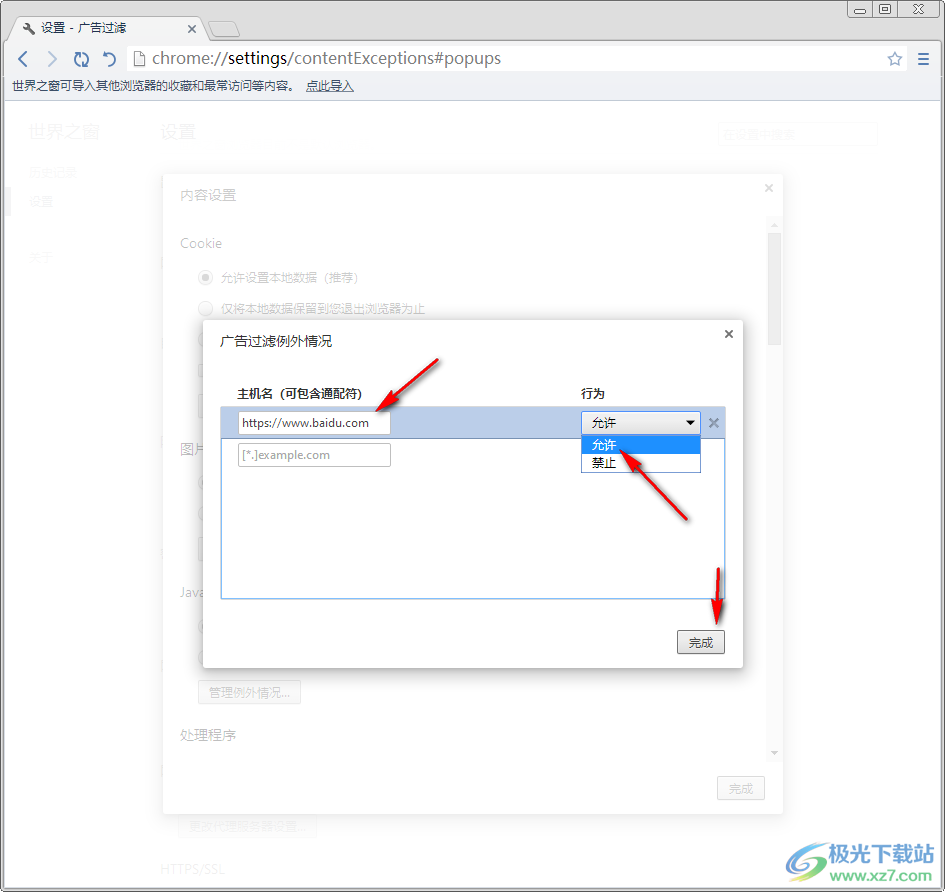
以上就是关于如何使用世界之窗浏览器设置拦截广告的具体操作方法,当你在访问网页的时候,如果会经常弹出一些页面广告的情况,那么我们可以通过将强力拦截页面广告开启,通过该功能进行页面广告的拦截操作,感兴趣的话可以操作试试。
相关下载
热门阅览
- 1百度网盘分享密码暴力破解方法,怎么破解百度网盘加密链接
- 2keyshot6破解安装步骤-keyshot6破解安装教程
- 3apktool手机版使用教程-apktool使用方法
- 4mac版steam怎么设置中文 steam mac版设置中文教程
- 5抖音推荐怎么设置页面?抖音推荐界面重新设置教程
- 6电脑怎么开启VT 如何开启VT的详细教程!
- 7掌上英雄联盟怎么注销账号?掌上英雄联盟怎么退出登录
- 8rar文件怎么打开?如何打开rar格式文件
- 9掌上wegame怎么查别人战绩?掌上wegame怎么看别人英雄联盟战绩
- 10qq邮箱格式怎么写?qq邮箱格式是什么样的以及注册英文邮箱的方法
- 11怎么安装会声会影x7?会声会影x7安装教程
- 12Word文档中轻松实现两行对齐?word文档两行文字怎么对齐?

网友评论